Cum de a clona un hard disk
Sa nu de multe ori, dar uneori, mulți utilizatori se confruntă cu o situație în care hard disk depășit nu reușește, sau programe instalate, pur și simplu nu au suficient spațiu pe hard disk. Majoritatea utilizatorilor preferă achiziționarea unui nou HDD sau un SSD de mare viteză. Dar apoi un nou disc nevoie pentru a reinstala sistemul de operare sau unele programe importante, dar poate dura mult timp. Prin urmare, pentru a evita irosirea de timp și nu se angajează în astfel de activități, cea mai ușoară cale de ieșire - pentru a clona un hard disk de a utiliza sistemul vechi și aplicațiile instalate. Acest lucru se poate face în mai multe moduri, fiecare dintre acestea vor fi discutate în detaliu posibil.
Hard Drive Clonarea: o introducere
În primul rând, ar trebui să acorde atenție faptului că procesul standard de copiere absolut toate folderele și fișierele implicate în activitatea Windows, nu duce nicăieri, și atunci când încercați să porniți de la noul purtător va fi nici un rezultat. Acest lucru se datorează numai faptului că noul dispozitiv nu boot sectoare și scris, care sunt responsabile pentru pornirea sistemului.

Pentru a obține un sistem de operare complet funcțional, hard disk-ul va trebui să fie clonat. Cu hard disk-ul la o altă unitate de disc (HDD sau SSD) datele necesare pentru a transporta în special pentru metodele dezvoltate. Iată câteva nuanțe.
scule
Pentru operațiunile privind crearea de copii de hard disk este folosit mai multe versiuni ale migrației sistemului într-o altă locație. Pentru a face acest lucru, instrumente native Windows se potrivesc sau programe speciale pentru a simplifica întregul proces.
In tehnica este, în principal backup și imagini aplicate, urmate de reducerea acestor sisteme pe noul purtător. Astfel, este posibilă copierea numai sistemul, și pot fi transferate și instalate programe. În plus, întrebarea importantă este stocarea de date care sunt în mod preliminar clonate (în partiția de disc vechi sau un transfer direct la noul hard disk). Uneori poate fi util pentru a crea o copie a „Desktop“, dar mai mult pe care mai târziu.
Cum de a clona un hard-disk cu Windows 7 pre-acțiune
Pentru a începe analiza problemele folosind propriul lor sistem media. Înainte de a utiliza sistemul integrat în sine, pentru a crea o copie a hard disk, ar trebui să efectuați câteva etape preliminare. Problema modului de a clona un hard-disk cu Windows 7 sau orice alt sistem, nu este atât de greu de înțeles, dacă luăm în considerare unele nuanțe.
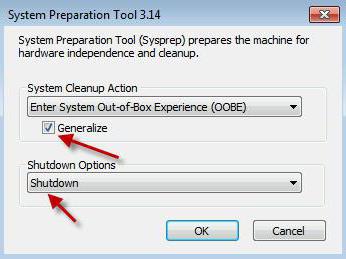
Prima acțiune va apela la linia de comandă și rulați-l ca administrator (meniul „Run“, care este cauzată de o combinație de Win + R). În consola, trebuie să vă înregistrați un șir de caractere% windir% \ System32 \ Sysprep \ Sysprep.exe, apoi deschideți fereastra Sistem de preparare. Aici, în acțiunile de curățare tranziției selectate la ecranul salut OOBE, setați un marcaj de selectare de lângă linia gata de utilizare, și de a folosi completarea element din meniul următor. Acest pas vă permite să eliminați toate controlerele, evenimentele de registru și să se pregătească sistemul care urmează să fie clonat.
Salvarea unei copii a unui hard disk vechi
A doua etapă este legată de problema utilizării unei copii a unui sistem viabil salvându-l pe hard disc vechi. Cel mai adesea, această abordare este folosită în înlocuirea unor echipamente, cum ar fi o placă de bază, care se presupune a folosi un hard disk existent, sau, în cazul în care hard disk-ul vechi este instalat pe un alt calculator.
În plus, problema modului de a clona un hard disk pentru Windows 8, 7 sau 10 (nici o diferență), implică lansarea unui calculator în modul normal, iar apoi programul de instalare va actualiza setările de registry, instalarea echipamentului și configurarea opțiunilor necesare, în scopul de a pregăti computerul pentru prima lansare.
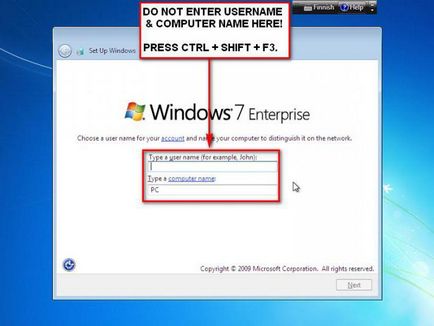
Transferarea sistemului la o nouă unitate
Acum, să vedem cum a clona Windows 7 pe un alt hard disk (această tehnică este de asemenea aplicabilă sistemelor de rang superior). Această opțiune este ideală atunci când doriți să transferați sistemul pe un hard disk sau alt calculator fără a utiliza hard disk-ul vechi.
În primul rând, efectuează toate etapele descrise mai sus, și apoi transportate înapoi în sus secțiunea corespunzătoare „Control Panel“. Ca un loc de conservare selecta un alt hard disk conectat direct la tren corespunzător la placa de bază, sau chiar în locul unității optice. Apoi, faceți clic pe butonul Backup, și apoi, când vi se solicită să creați un disc de recuperare pe un DVD-media, sunt de acord (acest lucru nu este necesar, dar recomandat).
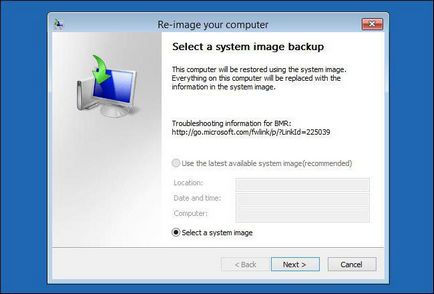
La finalizarea procesului de oprirea computerului, vom confisca hard disk-ul vechi și porniți sistemul de instalare sau de a crea un disc de recuperare. După configurarea inițială, selectați System Restore în primul rând, și apoi - restaurarea unei imagini create anterior, și apoi confirmați toate acțiunile ulterioare. La finalizarea sistemului va înlocui toate informațiile date de imagine și reporni automat.
Cum de a clona un hard disk (Windows 10)?
Pentru versiunea zecea a sistemului este identic cu procedura. Din nou, clona pentru Windows 10 (un alt hard disc poate fi conectat direct la computer) poate fi de aceeași secțiune a copiei de rezervă, dar după cum arată practica, după ce creați și să salvați o imagine într-un mediu diferit și începe recuperarea cu suporturi optice de pre-înregistrate sau existente hard disk vechi este mai bine pentru a opri pentru a evita probleme. Este încă neclar de ce, dar există o problemă.
Crearea unei copii a „Desktop“
Cum de a clona un hard disk de Windows-sisteme care utilizează unelte built-in, inteles. Luați în considerare a face o copie a „Desktop“ și salvați-l într-o partiție non-sistem.

Pentru a face acest lucru, mai întâi într-o partiție non-sistem, creați un director în cazul în care datele sunt „Desktop“ vor fi stocate folosind orice manager de fișiere (da, deși „Explorer“). Apoi, du-te în directorul de utilizator (c: \ Users \ nume de utilizator) și faceți clic dreapta pe folderul „Desktop“ aduce un meniu de unde folosim proprietățile liniei. În continuare, selectați fila de locație și faceți clic pe butonul „Move“. Atunci când alegeți o locație dată un nou dosar creat anterior într-o altă secțiune, și apăsați pe butonul «OK». Apoi, suntem de acord cu transferul. Pentru a face ca modificările să aibă efect, va necesita repornirea sistemului.
Instrumentul cel mai potrivit pentru clonare
întrebarea cum de a clona un hard disk prin intermediul resurselor proprii ale sistemului de operare Mulți, poate părea greu de înțeles. Prin urmare, pentru a nu complica sarcina lui, este mai bine să utilizeze instrumente specializate, care sunt proiectate special pentru acest lucru și. Printre cele mai populare sunt următoarele:
Desigur, pentru a clona un hard disk sau un disc cu ajutorul ei este mult mai ușor, pentru că fiecare astfel de program are propriul „master“, care de cele mai multe procese sunt executate în mod automat, fără a fi nevoie de intervenții speciale de utilizator. Dar aici este necesar să se țină cont de specificul acestor instrumente, deoarece unele dintre ele sunt extrem de direcționale și poate lucra numai cu anumite tipuri de hard disk-uri sau de sprijin doar un număr limitat de producători de dispozitive.
Acronis True Image
Acest program va include tot ceea ce este prezentat în piață, este liderul de necontestat. Clonați un hard disk Acronis True Image poate fi în mai multe direcții.
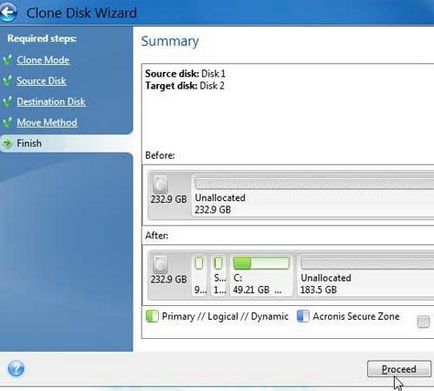
Este acest software oferă unele caracteristici care nu se găsesc în alte aplicații. Acesta poate fi folosit pentru a clona nu numai conținutul de pe hard disk-uri sau partiții virtuale, ci pentru a edita conținutul unei clone, cu excepția intrării într-o copie a fișierelor nedorite individuale. Mai mult, programul diferă suficient de mare viteză.
Acesta este un alt utilitar gratuit care vă permite să clona un hard disk de orice dispozitiv de calculator. Avantajul său principal este nu numai în automatizarea completă a procesului de copiere, dar, de asemenea, că acesta poate fi rulat chiar și din mass-media amovibile, cum ar fi drive-uri USB flash sau unități optice.
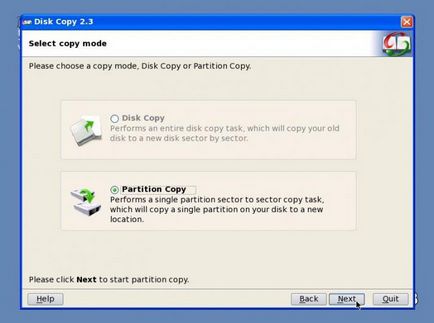
Interfața este destul de simplu, nivelul de performanță, este adevărat, după cum sa menționat, iar singurul dezavantaj major este lipsa utilităților de interfață Rusă.
Paragon Drive Backup Personal
Acest program este un instrument multifuncțional pentru toate ocaziile și vă permite să clona un hard disk sau a unei partiții este la fel de simplu ca utilitatile anterioare.
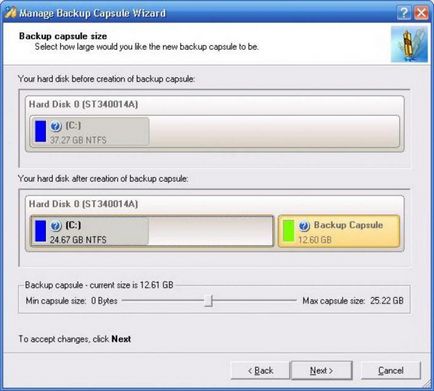
Marele avantaj poate fi numit că suportă aproape toate tipurile cunoscute în prezent de sisteme de fișiere și hard disk-uri. Cu toate acestea, din cauza costului ridicat (39.68 $), o proliferare deosebit de puternic nu au primit (deși multe folosesc versiunea de cracare a cererii).
Macrium Reflect
Acest program este diferit prin faptul că acesta este capabil de a crea imagini a ceea ce se numește „on the fly“, cu excepția unui repornire. De asemenea, se prevede un sistem de verificare a creat imagini cu capacitatea de a multi-nivel de criptare a datelor.
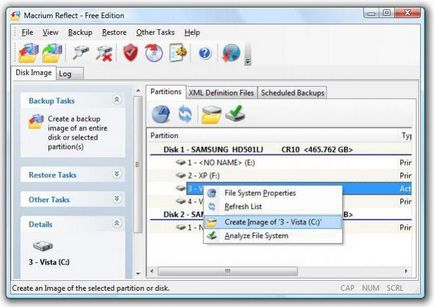
FarStone RestorIT Pro
Acest program nu clona hard disk-uri, dar poate fi foarte util atunci când crearea de backup-uri și imagini de sistem. Acesta are două moduri: complete și cumulative. Al doilea mod vă permite să salvați chiar și schimba datele în copie.
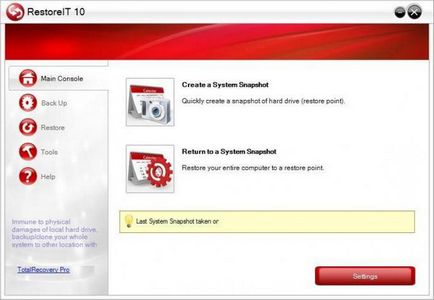
Câteva cuvinte în concluzie
Asta e tot ce se referă la clonarea hard disk-uri și partiții. După cum se vede de la doar mai sus prezentate, accentul a fost pus în mod exclusiv de către sistemele de operare Windows, și software specializat și o tehnică de a lucra cu ei doar menționat superficial. Acest lucru se datorează numai faptului că aceste utilități, practic, toate procesele sunt complet automatizate și participarea utilizatorilor limitate la apăsarea butoanelor și selectarea discului sursă sau partiție, iar locul final în cazul în care vor fi transferate datele. Pe de altă parte, chiar și în absența unor programe menționate mai sus produc clonarea este posibilă și cu ajutorul propriilor sale instrumente de sistem de operare. Poate că va dura mai mult și par mai complicate, cu toate acestea, doar în cazul în care este necesar să posede o astfel de cunoștințe este obligatorie.
